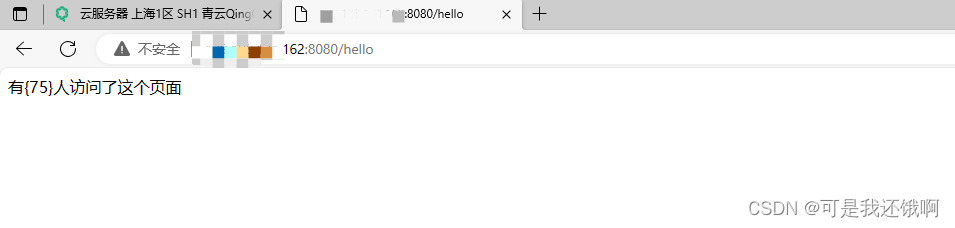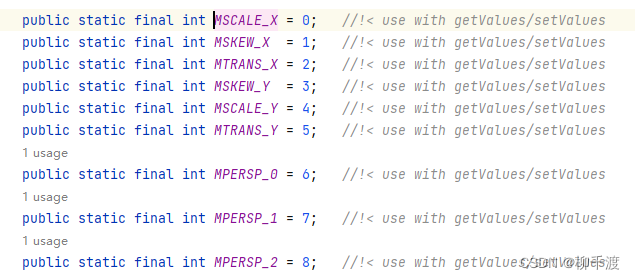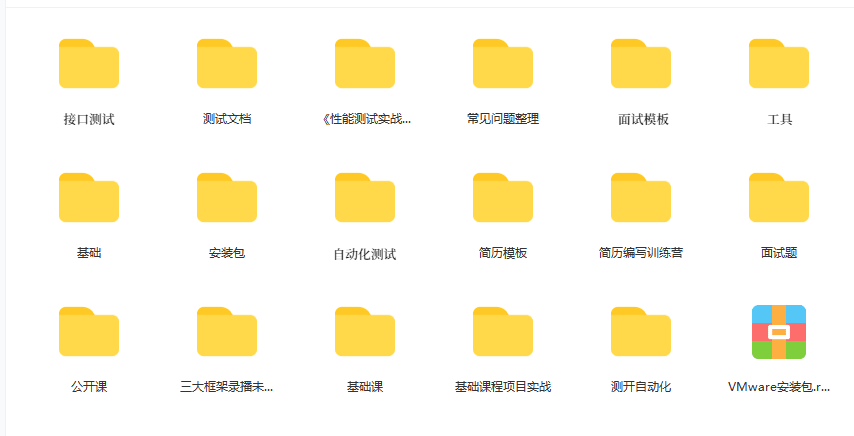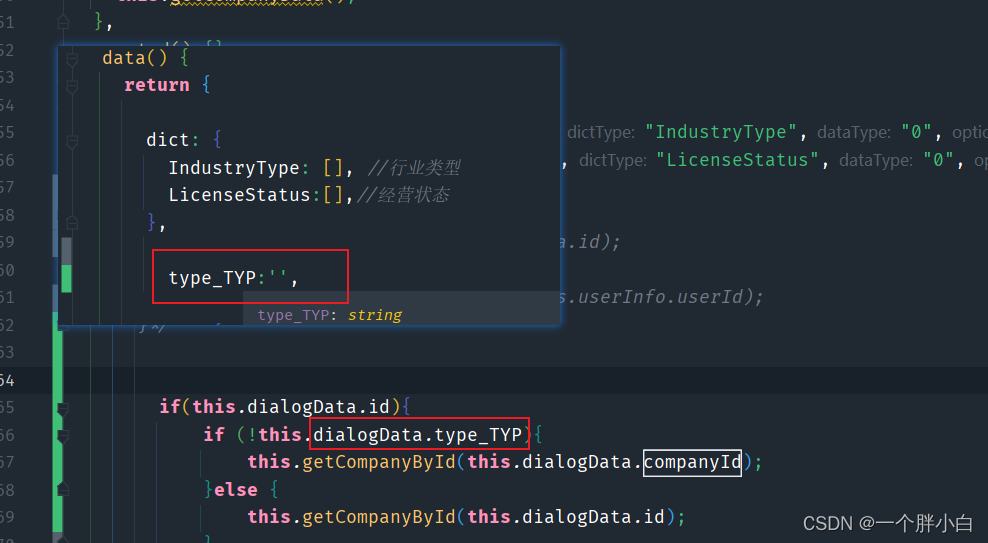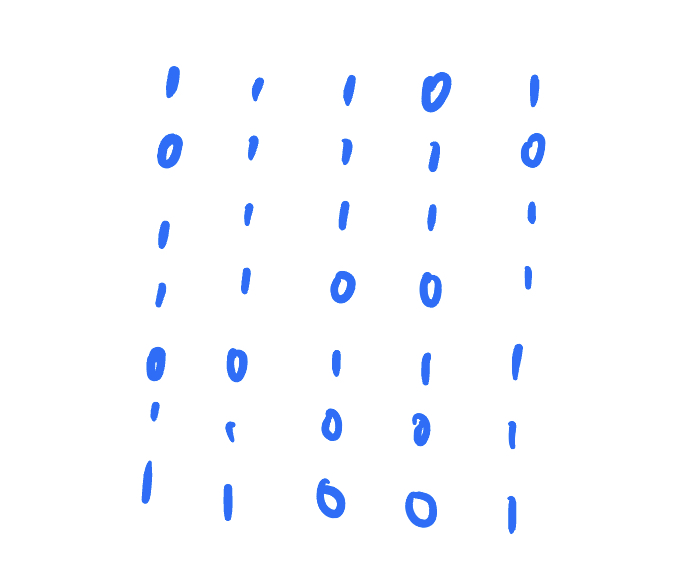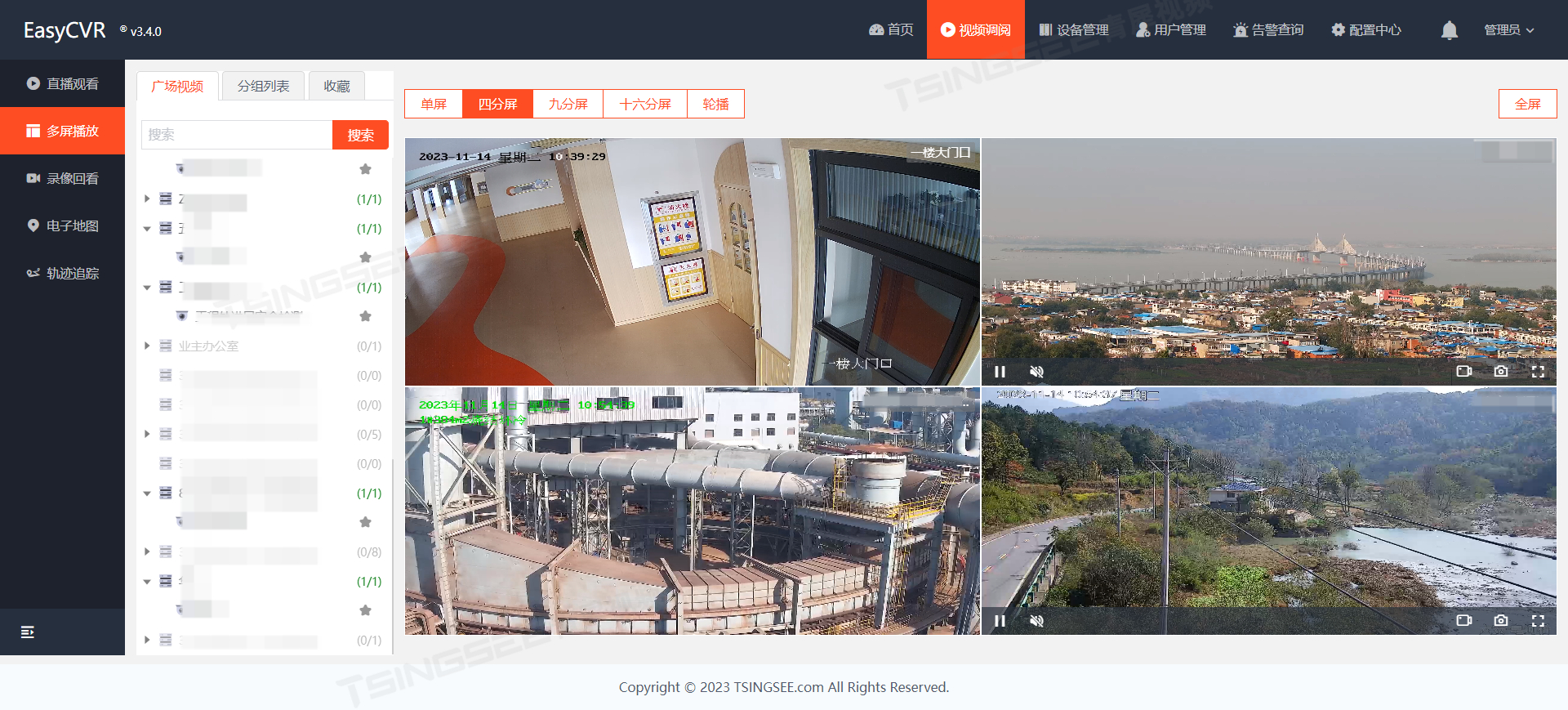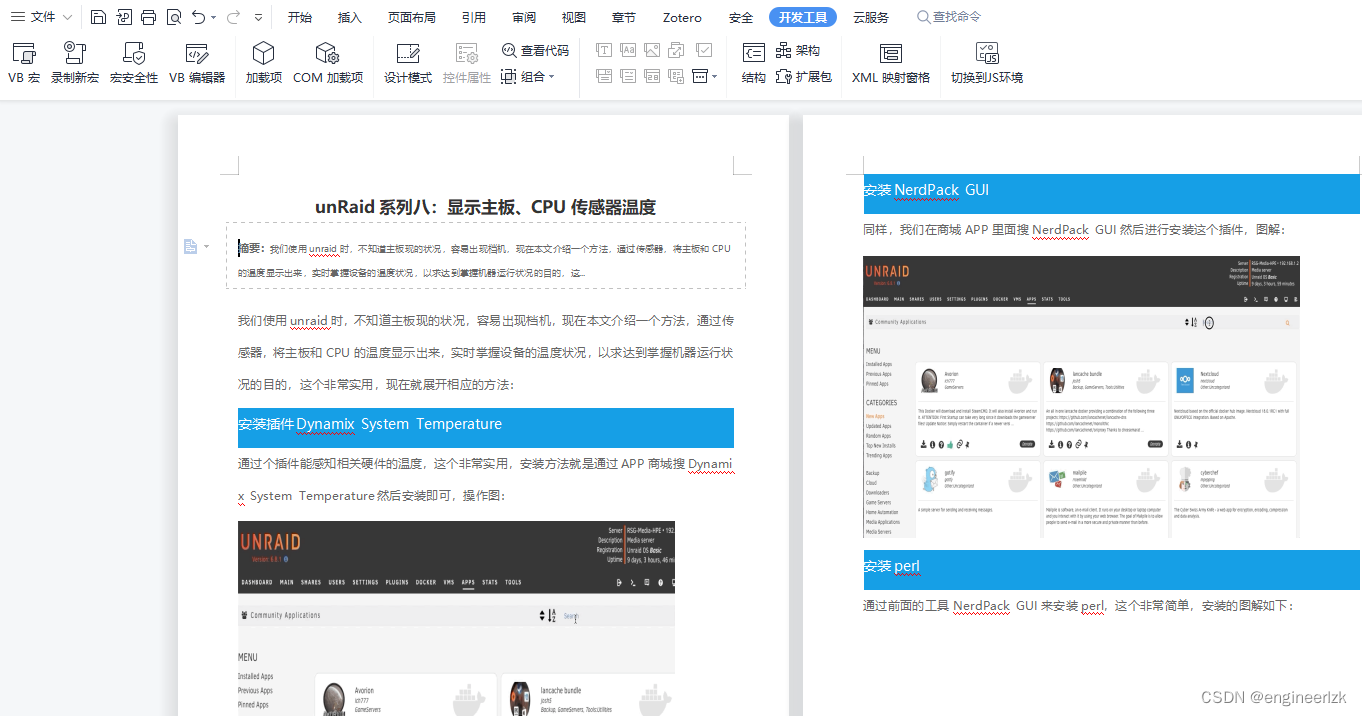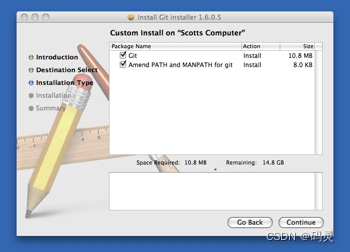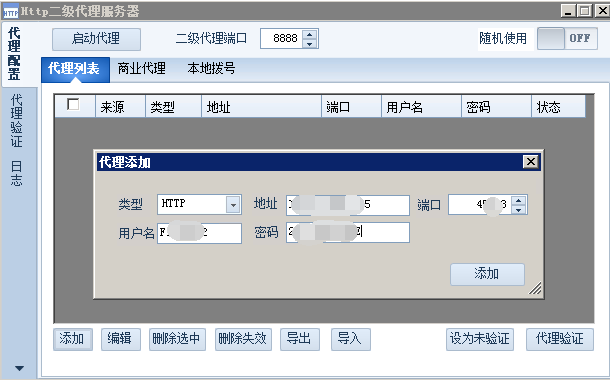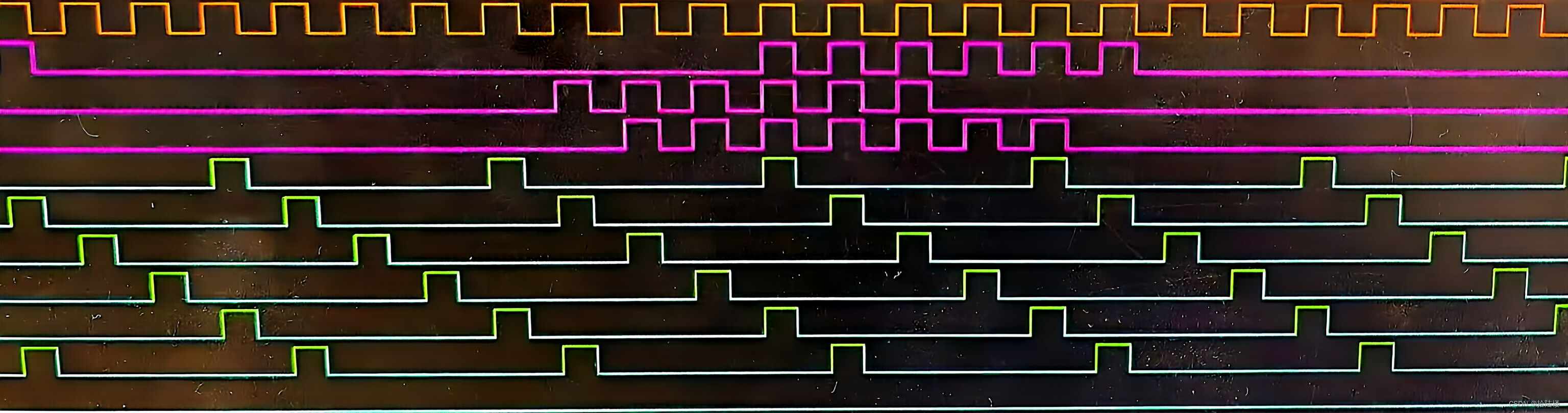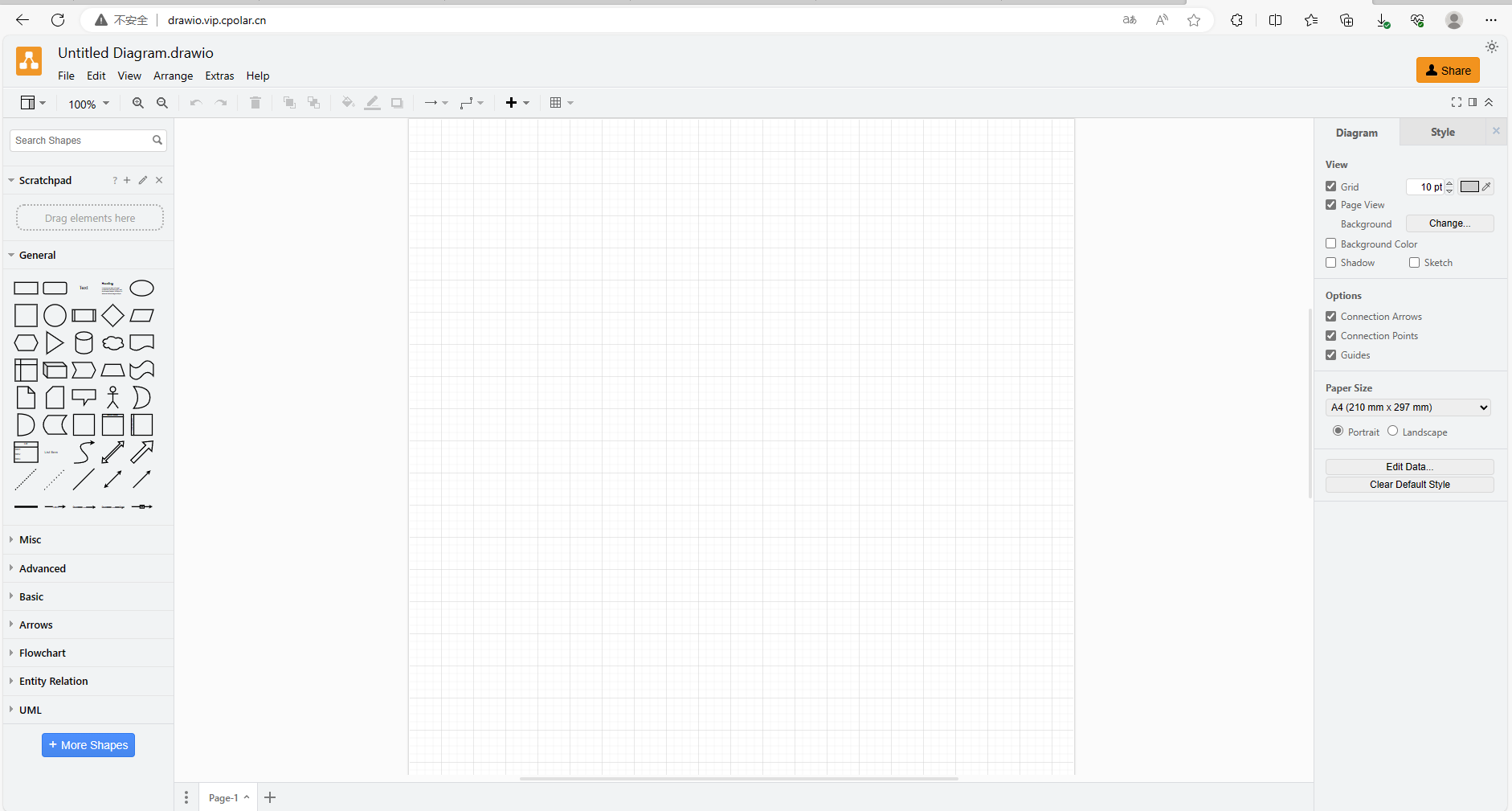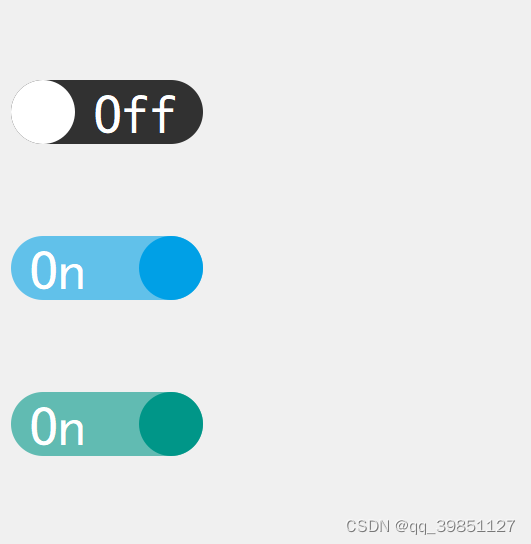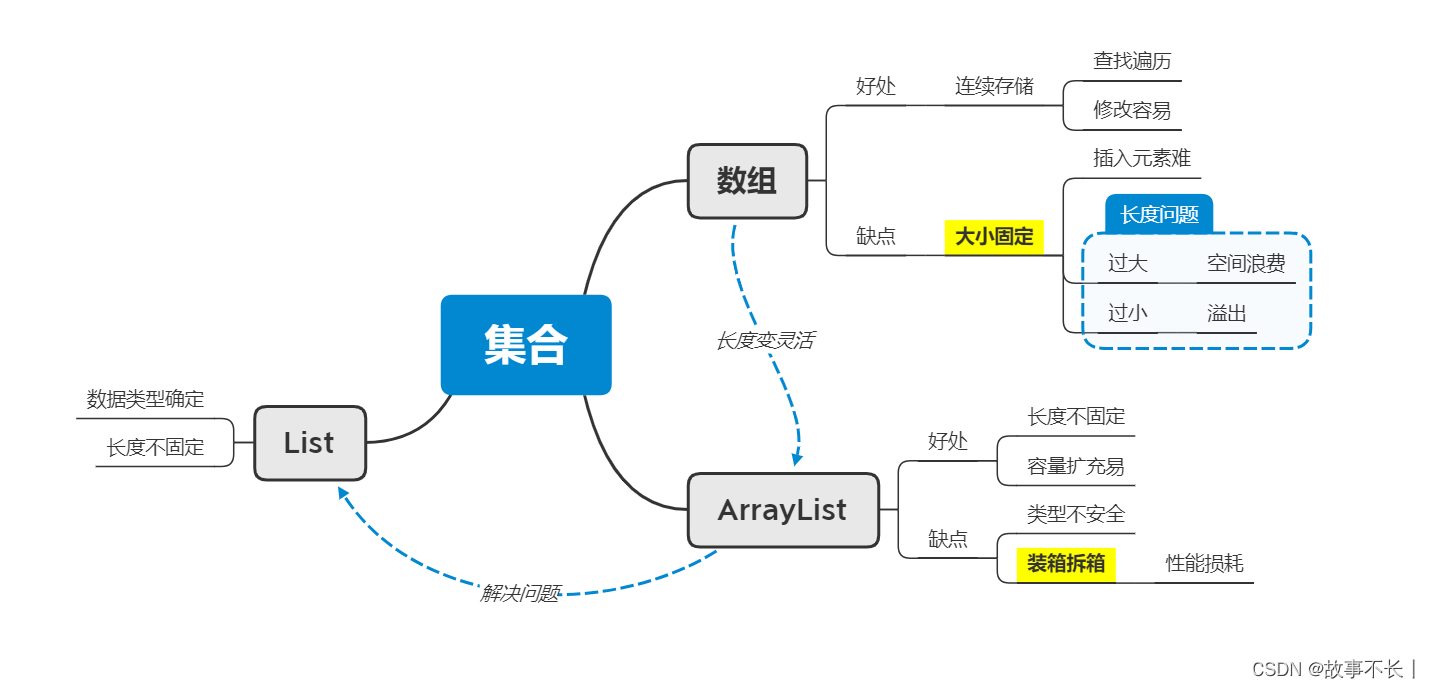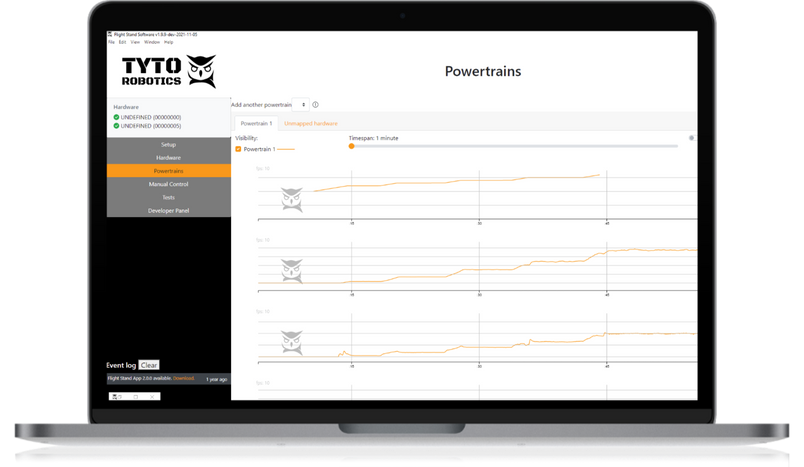目录
1.申请服务器篇
2.配置安全组篇
3.Docker安装篇
4.代码编写打包篇
目录结构
Maven
Controller
DockerFile
开始打包
5.所需文件上传及镜像构建篇
上传准备
上传jar包及DockerFile文件
指令构建
验证
6.镜像启动服务验证篇
启动镜像
使用云服务器地址进行接口访问
1.申请服务器篇
www.qingcloud.com

创建新的

参数选择
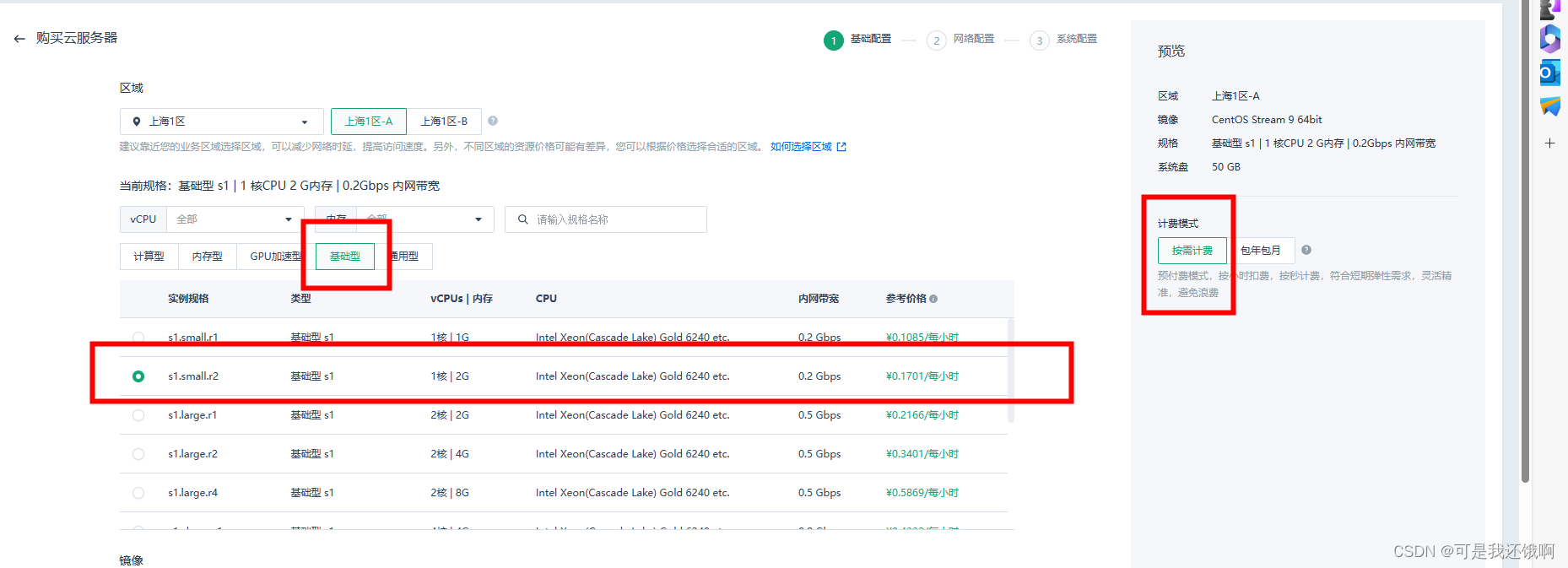
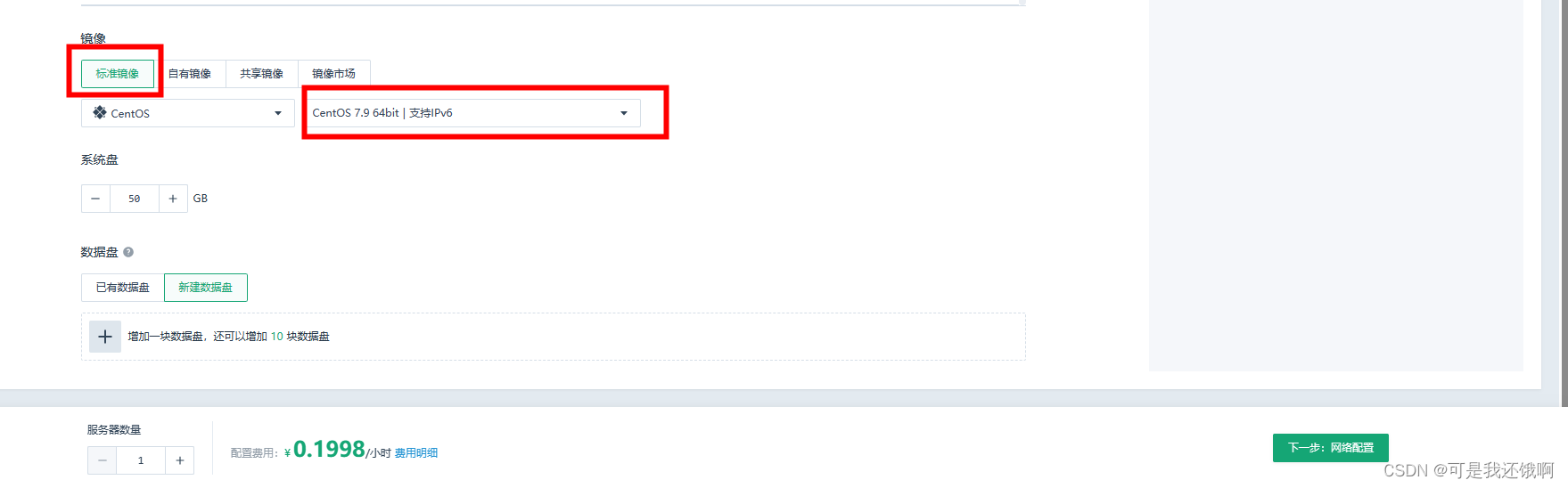

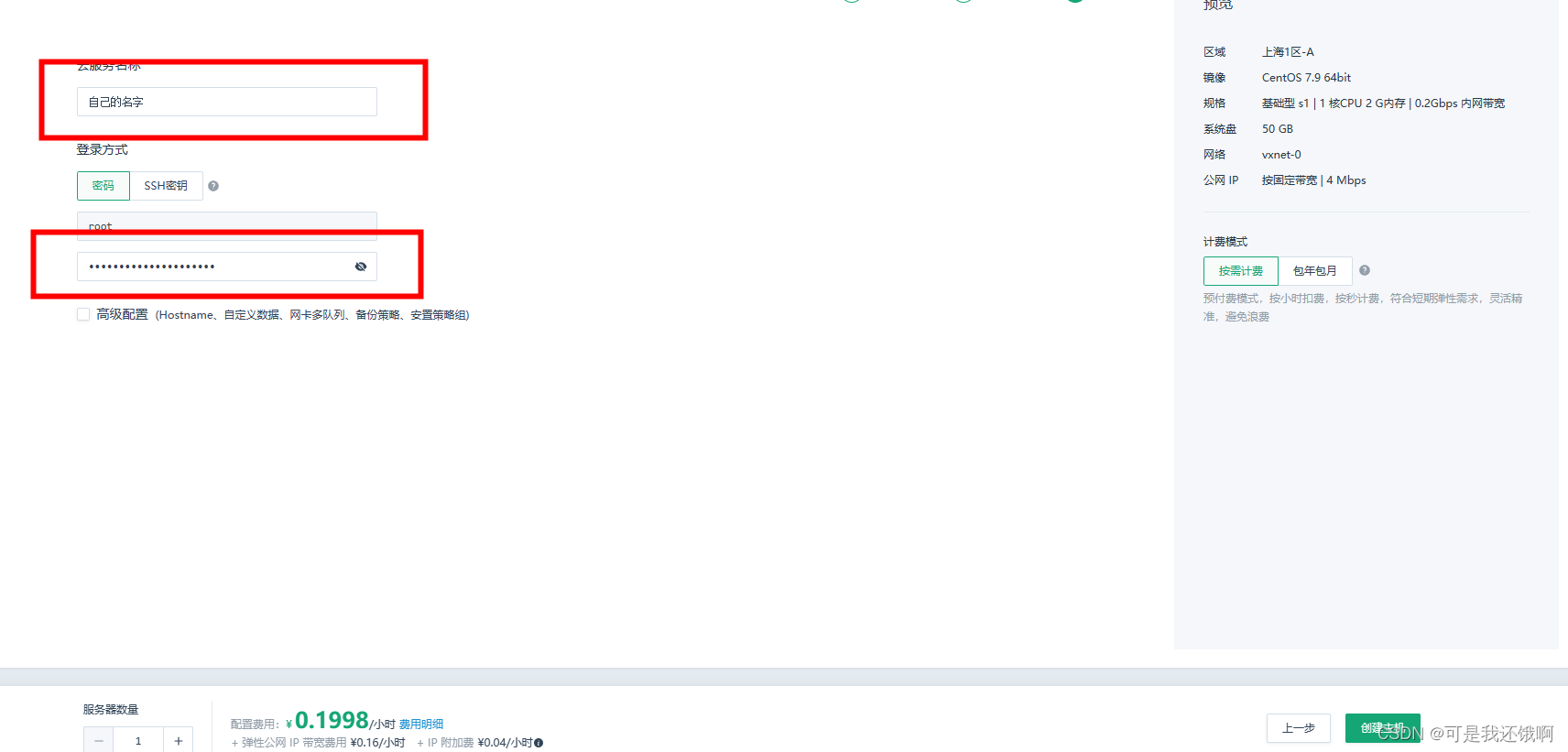
点击创建主机

2.配置安全组篇
说白了:让你的端口让服务器通过
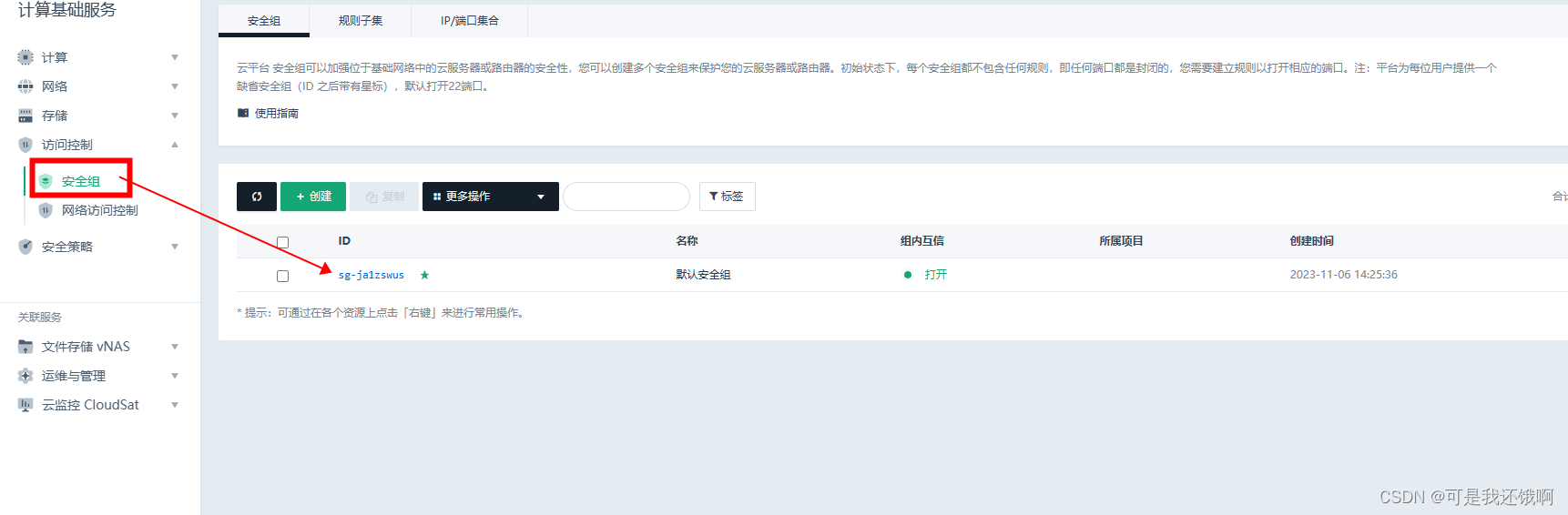
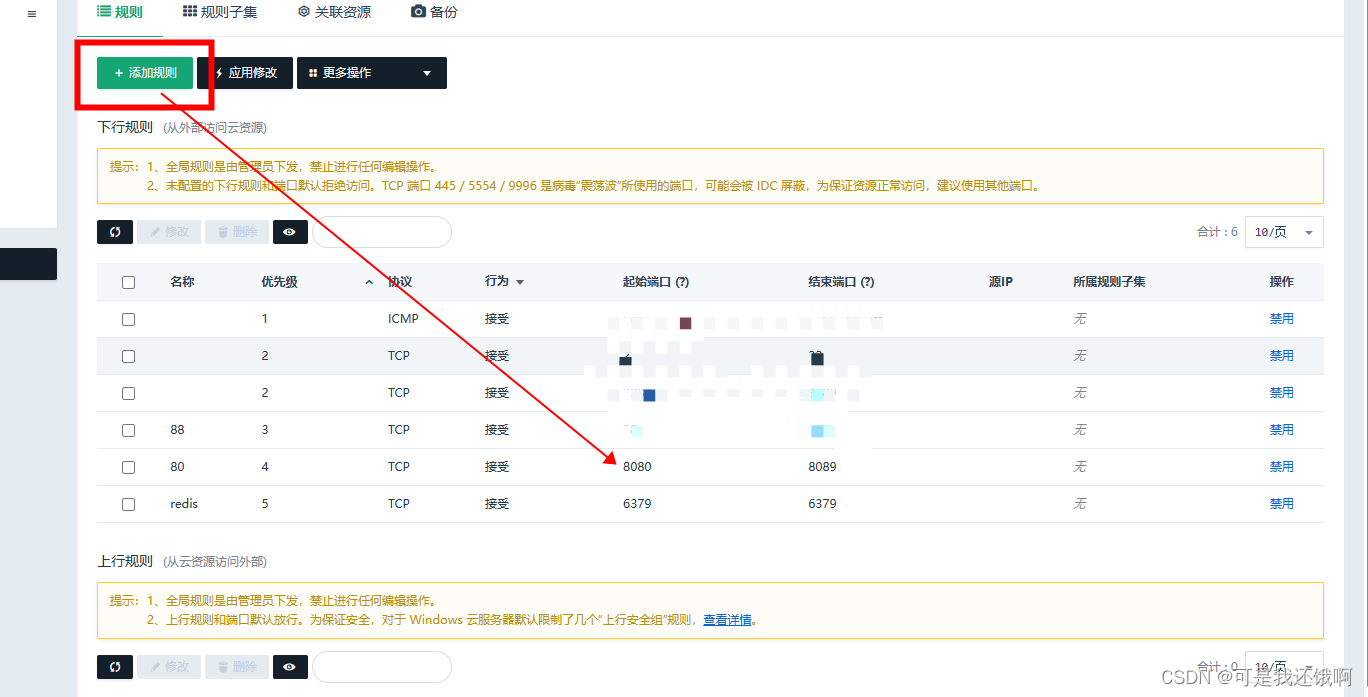
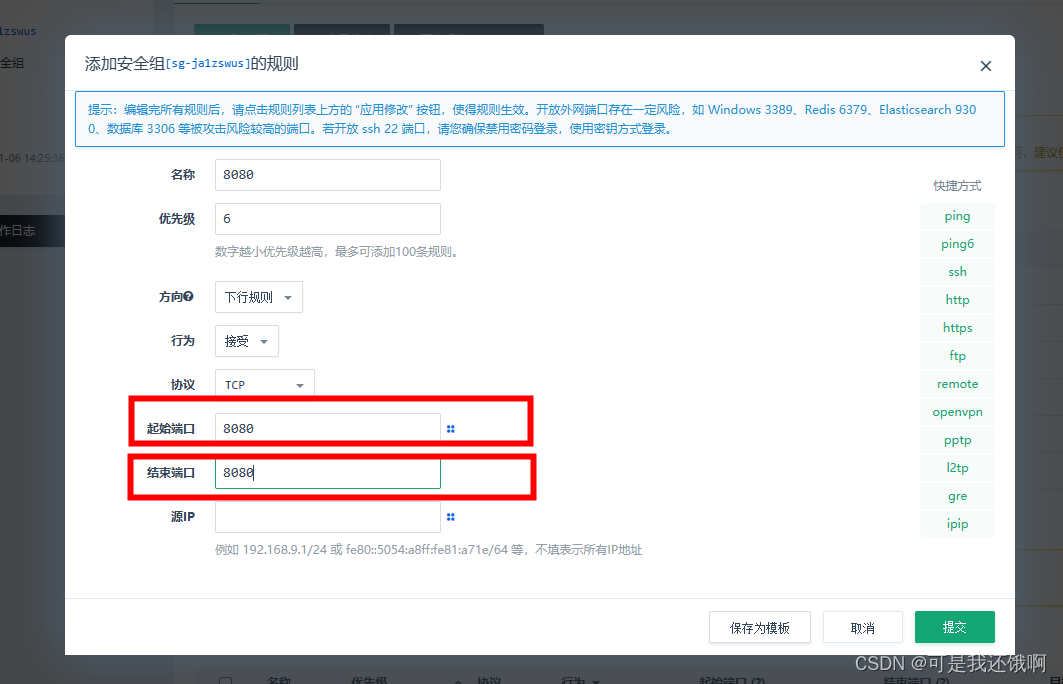
3.Docker安装篇
本机通过FinalShell连接远程服务器
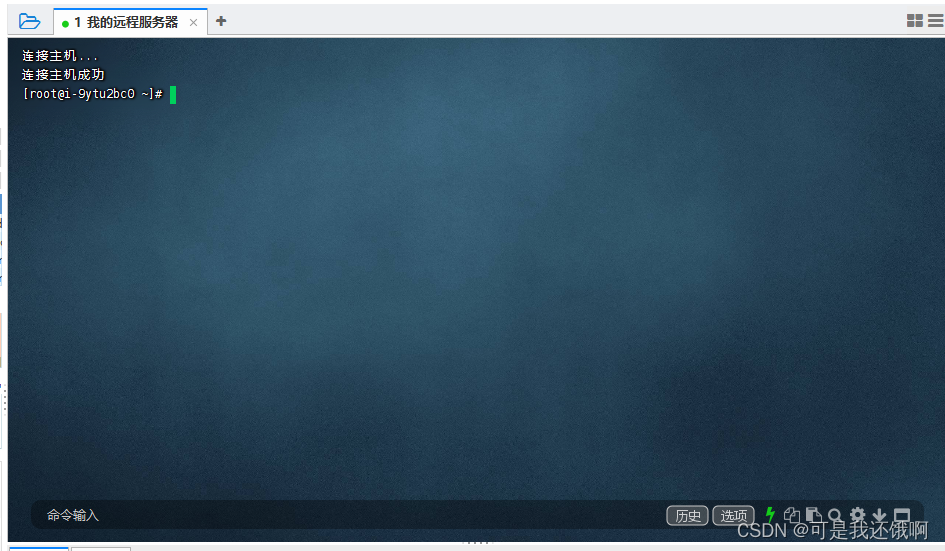
依次执行下面命令
1.初始化
yum install -y yum-utils
2.安装docker基础环境
yum-config-manager \
--add-repo \
https://download.docker.com/linux/centos/docker-ce.repo
3. 安装docker脚手架
yum install -y docker-ce docker-ce-cli containerd.io
4.默认启动
systemctl enable docker --now
5.验证安装是否成功
docker ps
安装成功后执行docker ps
当前运行的镜像:会出现以下界面,证明安装成功
镜像加速,进入下面的网址复制粘贴运行
阿里云登录 - 欢迎登录阿里云,安全稳定的云计算服务平台
4.代码编写打包篇
新建一个springboot应用,使用idea随便写个请求接口
目录结构
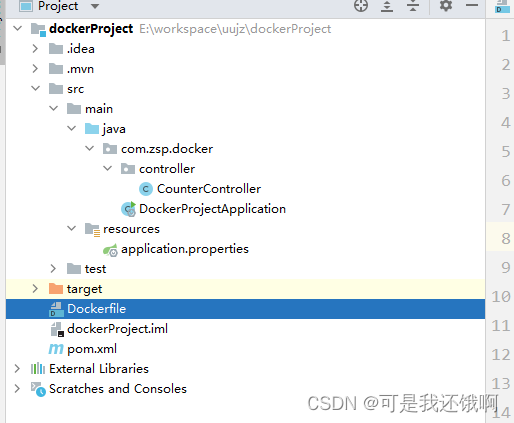
Maven
<dependencies>
<dependency>
<groupId>org.springframework.boot</groupId>
<artifactId>spring-boot-starter-web</artifactId>
</dependency>
<dependency>
<groupId>org.projectlombok</groupId>
<artifactId>lombok</artifactId>
<optional>true</optional>
</dependency>
<dependency>
<groupId>org.springframework.boot</groupId>
<artifactId>spring-boot-starter-test</artifactId>
<scope>test</scope>
</dependency>
<dependency>
<groupId>org.springframework.boot</groupId>
<artifactId>spring-boot-starter-data-redis</artifactId>
</dependency>
<dependency>
<groupId>redis.clients</groupId>
<artifactId>jedis</artifactId>
<version>2.7.3</version>
</dependency>
</dependencies>Controller
package com.zsp.docker.controller;
import org.springframework.data.redis.core.RedisTemplate;
import org.springframework.web.bind.annotation.GetMapping;
import org.springframework.web.bind.annotation.RestController;
import javax.annotation.Resource;
@RestController
public class CounterController {
@Resource
private RedisTemplate<String, String> redisTemplate;
@GetMapping("hello")
public String count() {
Long in = redisTemplate.opsForValue().increment("count");
return "有{" + in + "}人访问了这个页面";
}
}
DockerFile
#基础环境
FROM openjdk:8-jdk-slim
#作者
LABEL maintainer=zhangshipeng
#将target下的以jar为后缀的文件复制给app.jar
COPY target/*.jar /app.jar
#执行java -jar 命令
ENTRYPOINT ["java","-jar","app.jar"]开始打包

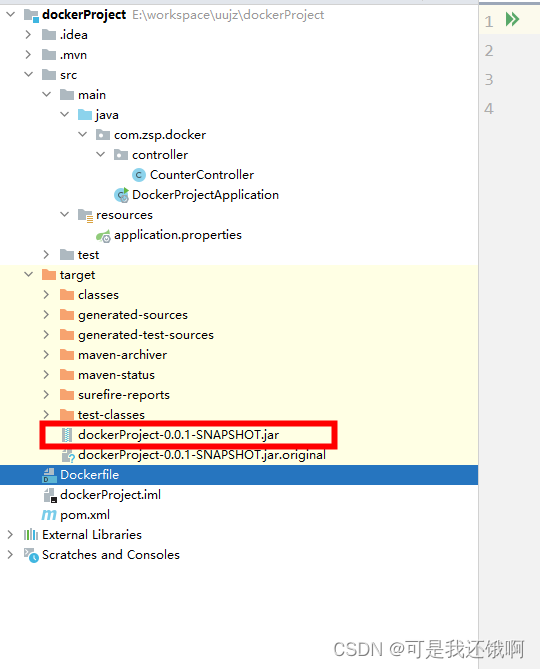
5.所需文件上传及镜像构建篇
上传准备
新建一个文件夹,内容为DockerFile和target,target里面只放打包后的jar包
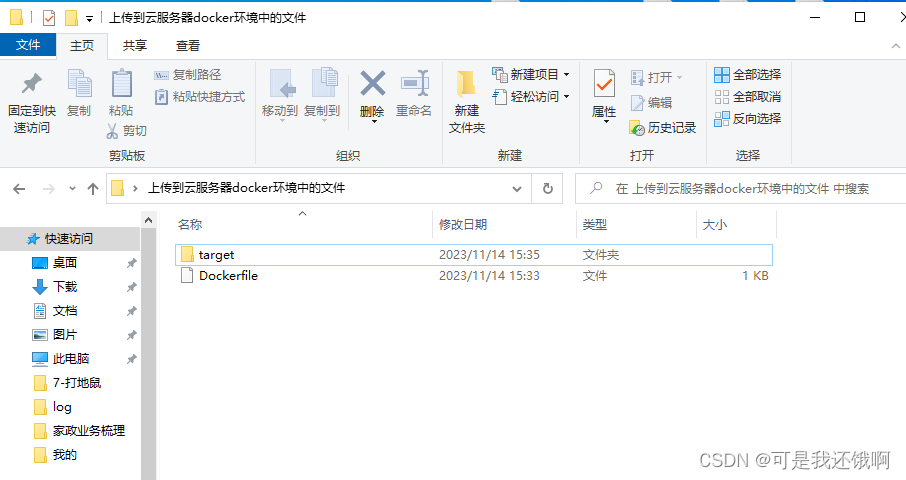

上传jar包及DockerFile文件
通过FinalShell进行文件上传,我在云服务器上新建了名为dockerfile的文件夹,将这两个内容放进了这里


指令构建
进入该文件夹,执行构建指令 docker build -t java-docker:v1.0 .
构建指令最后的点不要忘记
docker build 指令是前置 -t 指定构建的名字

验证
构建完,docker images,查看是否成功
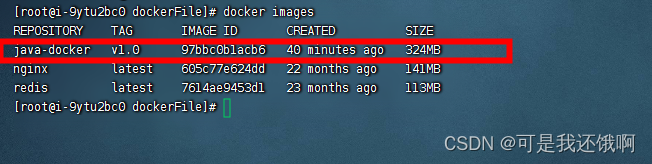
6.镜像启动服务验证篇
启动镜像
docker run -d -p 8080:8080 java-docker:v1.0
java-docker:v1.0:在构建时命名的名字
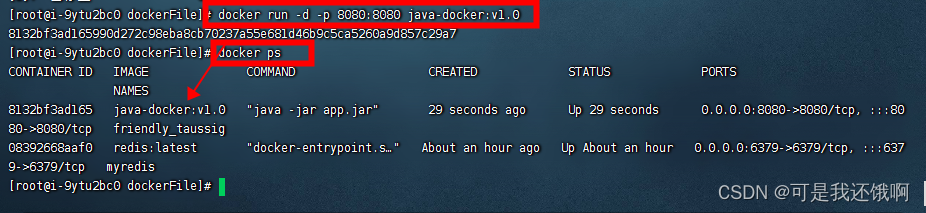
使用云服务器地址进行接口访问